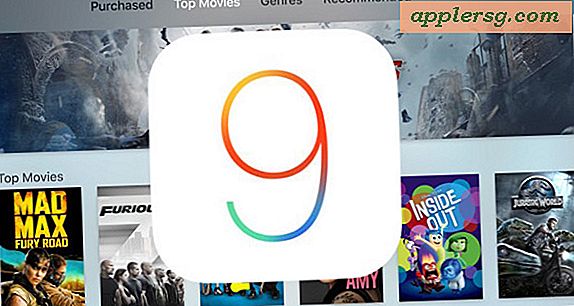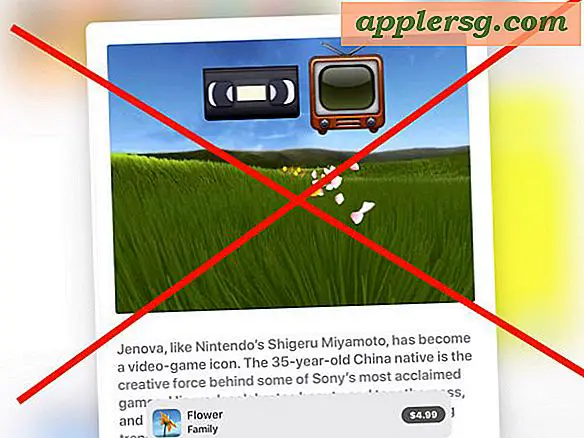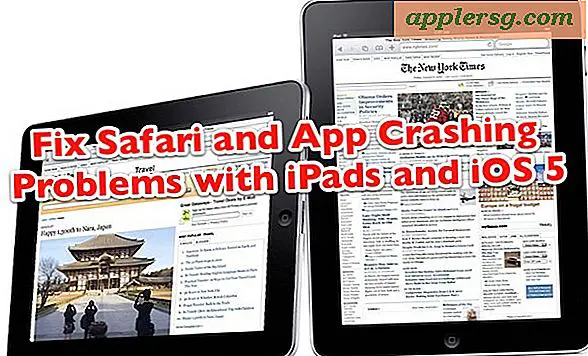Comment copier de la musique sur un iPhone à partir d'iTunes

"Comment puis-je copier de la musique sur mon iPhone à partir d'iTunes?" Est une question assez courante. Heureusement, copier de la musique sur un iPhone à partir d'iTunes est assez facile une fois que vous apprenez comment le faire, mais vous seriez pardonné si vous trouvez le processus de copie de musique à être un peu déroutant à première vue. Il s'avère qu'il existe plusieurs façons d'obtenir de la musique sur un iPhone à partir d'iTunes, mais nous allons vous montrer le moyen le plus simple qui consiste à faire un simple glisser-déposer de transfert de musique sur l'iPhone.
Cette méthode, qui me semble la plus simple en termes de comportement par rapport aux autres interactions sur ordinateur, permet de sélectionner de la musique et de la faire glisser pour la copier sur l'iPhone depuis iTunes. Ce n'est pas la même chose que la méthode de synchronisation des listes de diffusion, car au lieu de créer des listes de lecture musicales dans iTunes pour les synchroniser avec l'iPhone, vous pouvez gérer la musique et la copier par album et par chanson.
Comment copier de la musique sur un iPhone à partir d'iTunes avec Drag & Drop
Cela fonctionne avec pratiquement chaque version d'iTunes et de chaque iPhone:
- Connectez l'iPhone à l'ordinateur avec iTunes en utilisant un câble USB * si vous ne l'avez pas déjà fait, puis lancez iTunes
- Sélectionnez l'iPhone dans l'application iTunes **, puis accédez à la vue "Résumé" et descendez jusqu'à la section "Options"
- Cochez la case "Gérer manuellement la musique et les vidéos" et cliquez sur "Terminé"
- Revenez maintenant à la section "Ma musique" de la playlist iTunes.
- Sélectionnez les chansons que vous souhaitez copier sur l'iPhone à partir d'iTunes, puis cliquez et faites-les glisser dans la barre latérale sur l'iPhone pour lancer le processus de copie de musique
- Répétez au besoin pour d'autres musiques que vous souhaitez copier sur l'iPhone



* Vous pouvez également utiliser le transfert Wi-Fi si vous l'avez installé, mais la copie de musique depuis iTunes est généralement plus rapide et plus fiable avec un câble USB connecté à l'iPhone.
** La sélection d'un iPhone avec iTunes 12.4 est moins qu'évidente, voici comment le faire.
C'est tout ce qu'on peut en dire. Tant que l'iPhone est connecté à iTunes (par USB ou Wi-Fi), vous pouvez faire glisser et déposer de la musique sur l'iPhone pour le copier depuis iTunes.
La musique copiée à partir d'iTunes apparaît dans l'application "Musique" sur iPhone, comme prévu:

Pour moi, c'est beaucoup plus facile à expliquer et à utiliser que de créer une nouvelle liste de lecture qui se synchronise, mais apporte parfois des choses que vous ne voulez pas ou l'auto-remplissage bizarre, ou une myriade d'autres maux de tête potentiels iTunes. Un autre avantage à gérer manuellement votre musique de cette façon est que vous pouvez copier l'audio et la musique directement du système de fichiers vers un iPhone, sans pour autant l'importer dans une bibliothèque iTunes.
Maintenant, vous pouvez profiter de votre musique en déplacement depuis l'iPhone, en toute simplicité. Jouez-le dans une voiture, à l'aide d'écouteurs, d'une chaîne hi-fi, de tout branchement AUX ou hors du petit haut-parleur, profitez-en!